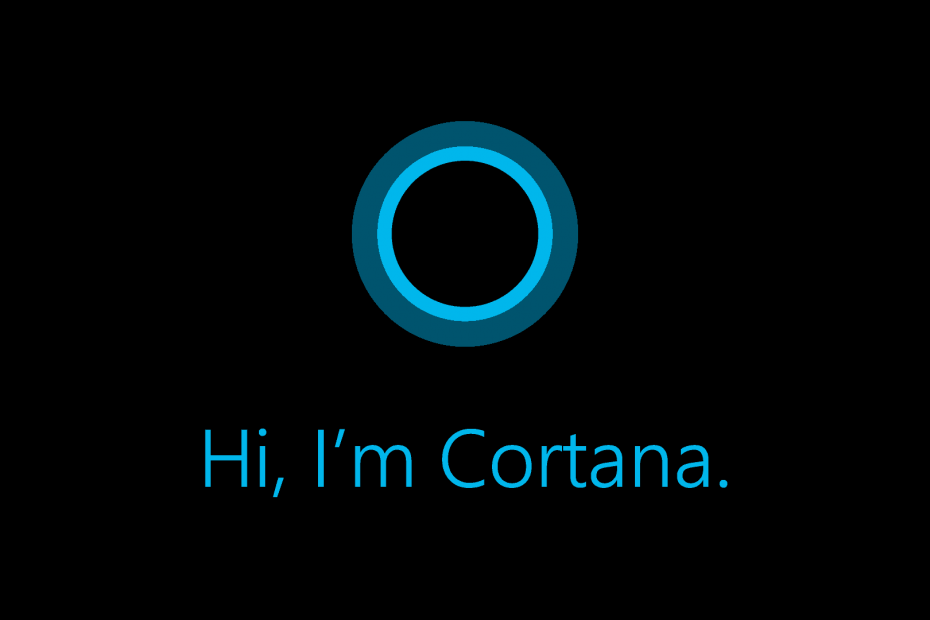سيقوم هذا البرنامج بإصلاح أخطاء الكمبيوتر الشائعة ، ويحميك من فقدان الملفات ، والبرامج الضارة ، وفشل الأجهزة ، وتحسين جهاز الكمبيوتر الخاص بك لتحقيق أقصى أداء. إصلاح مشكلات الكمبيوتر وإزالة الفيروسات الآن في 3 خطوات سهلة:
- قم بتنزيل Restoro PC Repair Tool التي تأتي مع التقنيات الحاصلة على براءة اختراع (براءة اختراع متاحة هنا).
- انقر ابدأ المسح للعثور على مشكلات Windows التي قد تتسبب في حدوث مشكلات بجهاز الكمبيوتر.
- انقر إصلاح الكل لإصلاح المشكلات التي تؤثر على أمان الكمبيوتر وأدائه
- تم تنزيل Restoro بواسطة 0 القراء هذا الشهر.
Cortana هو ملف تطبيق المساعد الافتراضي هذا جزء لا يتجزأ من Windows 10. ومع ذلك ، قال بعض المستخدمين إنهم لا يستطيعون إعداد Cortana بعد الترقية إلى Win 10. صرح أحد المستخدمين: "أحاول إعداد Cortana على Windows 10. في كل مرة يريد فيها تسجيل الدخول إلى حساب Microsoft الخاص بي ، يتم تحميله ثم يقول إن هناك خطأ ما.وبالتالي ، لا يمكن لهؤلاء المستخدمين استخدام Cortana بشكل كامل.
الخطأ أعلاه مرتبط بالفعل بـ هناك خطأ ما
خطأ في التسجيل في حسابات Microsoft. يحدث ذلك عندما يتعذر على Windows 10 إنشاء اتصال بخوادم Microsoft. وبالتالي ، يمكن أن يؤدي إصلاح هذه المشكلة أيضًا إلى حل مشاكل Cortana هناك خطأ ما خطأ. فيما يلي بعض الحلول لإصلاح ملف هناك خطأ ما خطأ في نظام التشغيل Windows 10.إليك كيفية إصلاح خطأ شيء ما في Cortana
- أعد تثبيت Cortana
- تحقق من تمكين خدمة تسجيل الدخول إلى حساب Microsoft
- قم بإعداد حساب مسؤول جديد
- قم بتحديث Windows 10
- أعد تعيين Windows 10
1. أعد تثبيت Cortana
- أكد المستخدمون أنهم قد أصلحوا هناك خطأ ما خطأ عن طريق إعادة تثبيت Cortana مع بوويرشيل. للقيام بذلك ، اضغط على مفتاح Windows + ر مفتاح التشغيل السريع للوحة المفاتيح.
- ثم أدخل بوويرشيل في تشغيل ، وانقر فوق نعم زر.
- إدخال الحصول على AppXPackage -AllUsers | Foreach {Add-AppxPackage -DisableDevelopmentMode -Register “$ ($ _. InstallLocation) \ AppXManifest.xml”} في نافذة PowerShell كما هو موضح أدناه مباشرة.

- اضغط على يدخل زر.
2. تحقق من تمكين خدمة تسجيل الدخول إلى حساب Microsoft
قد يحتاج بعض المستخدمين إلى تمكين خدمة مساعد تسجيل الدخول إلى حساب Microsoft. لا يمكن لـ Cortana تسجيل الدخول إلى حسابات MS مع إيقاف تشغيل هذه الخدمة. يمكن للمستخدمين تشغيل خدمة مساعد تسجيل الدخول إلى حساب MS على النحو التالي.
- افتح مربع النص Run بملحق مفتاح Windows + R. اختصار لوحة المفاتيح.
- إدخال services.msc في المربع المفتوح.
- انقر نقرًا مزدوجًا فوق ملف خدمة تسجيل الدخول إلى حساب Microsoft لفتح النافذة في اللقطة أدناه مباشرة.

- اضغط على زر ابدأ إذا لزم الأمر.
- ثم انقر فوق ملف نوع بدء التشغيل القائمة المنسدلة وحدد تلقائي.
- انقر على تطبيق زر. حدد ملف نعم خيار لإغلاق النافذة. بعد ذلك ، أعد تشغيل Windows.
3. قم بإعداد حساب مسؤول جديد
ال هناك خطأ ما غالبًا ما يكون الخطأ بسبب مشكلة معينة في ملف تعريف المستخدم. وهكذا ، فإن "هناك خطأ ما"قد لا تظهر رسالة الخطأ داخل حساب جديد تمامًا. يمكن للمستخدمين إنشاء حساب مستخدم جديد باستخدام موجه الأوامر على النحو التالي.
- اضغط على مفتاح Windows + X مفتاح التشغيل السريع.
- يختار موجه الأمر (مشرف) لفتح نافذة الموجه.
- إدخال مستخدم الانترنت
/add 
- ثم أدخل صافي مسؤولي المجموعة المحلية
/add و اضغط إرجاع لتحويل حساب المستخدم الجديد إلى حساب إداري.
- بعد ذلك ، أعد تشغيل سطح المكتب أو الكمبيوتر المحمول ؛ وقم بتسجيل الدخول مرة أخرى باستخدام حساب المسؤول الجديد الذي تم إعداده للتو.
- قم بإعداد Cortana داخل حساب المستخدم الجديد.
4. قم بتحديث Windows 10
تتضمن بعض تحديثات Microsoft إصلاحات لمشكلات Cortana. ذكر المستخدمون أيضًا أن تحديثات Windows تعمل على إصلاح هناك خطأ ما خطأ. لذلك ، تحقق من أن Windows 10 لا يفقد أي تحديثات على النحو التالي.
- انقر تطبيق الإعدادات في قائمة ابدأ.
- يختار التحديث والأمان لفتح الخيارات الموضحة أدناه مباشرة.

- ثم انقر فوق ملف تحقق من وجود تحديثات زر.
- اضغط على تحميل زر إذا كانت هناك تحديثات متاحة.
5. أعد تعيين Windows 10
إعادة تعيين Windows 10 هو الملاذ الأخير لإصلاح هناك خطأ ما خطأ. سيؤدي ذلك إلى إعادة تثبيت النظام الأساسي دون حذف ملفاتك. يمكن للمستخدمين إعادة تعيين Windows 10 على النحو التالي.
- اضغط على إعدادات زر في قائمة ابدأ.
- انقر التحديث والأمان > استعادة لفتح الخيارات الموضحة أدناه مباشرة.

- انقر البدء لفتح النافذة الموضحة أدناه مباشرة.

- حدد ملف احتفظ بملفاتي اختيار.
- انقر التالي > إعادة ضبط لإعادة تثبيت نظام التشغيل Windows 10.
قد تعمل بعض هذه القرارات على إصلاح هناك خطأ ما خطأ حتى يتمكن المستخدمون من تسجيل الدخول إلى حساب Microsoft لإعداد Cortana. نرحب بالمستخدمين الذين اكتشفوا إصلاحات أخرى لرسالة الخطأ لمشاركتها أسفل هذا المنشور.
مقالات ذات صلة للتحقق منها:
- إصلاح كامل: Cortana لا يعمل في نظام التشغيل Windows 10
- إصلاح كامل: مرحبًا Cortana غير معترف به في نظام التشغيل Windows 10
- إصلاح: لا يمكن تنشيط Cortana في نظام التشغيل Windows 10
 هل ما زلت تواجه مشكلات؟قم بإصلاحها باستخدام هذه الأداة:
هل ما زلت تواجه مشكلات؟قم بإصلاحها باستخدام هذه الأداة:
- قم بتنزيل أداة إصلاح الكمبيوتر تصنيف عظيم على TrustPilot.com (يبدأ التنزيل في هذه الصفحة).
- انقر ابدأ المسح للعثور على مشكلات Windows التي قد تتسبب في حدوث مشكلات بجهاز الكمبيوتر.
- انقر إصلاح الكل لإصلاح المشكلات المتعلقة بالتقنيات الحاصلة على براءة اختراع (خصم حصري لقرائنا).
تم تنزيل Restoro بواسطة 0 القراء هذا الشهر.